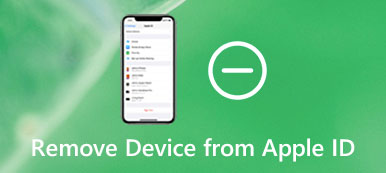Mesajı al Bu Apple Kimliği ile Güncelleme Kullanılamıyor – Bu güncelleme bu Apple Kimliği için geçerli değil çünkü farklı bir kullanıcı tarafından satın alındı veya ürün iade edildi veya iptal edildi?
Birçok Apple kullanıcısı, şu hatayı aldıklarından şikayet ediyor: Bu Apple Kimliği ile Güncelleme Kullanılamıyor App Store'da belirli uygulamaları güncellerken. Herhangi bir ürünü iptal etmemiş veya iade etmemiş olsanız bile aynı durumla mı karşılaşıyorsunuz?

The Bu Apple Kimliği ile Güncelleme Kullanılamıyor sorun farklı nedenlerden kaynaklanıyor olabilir. İşte bu yazıda, bu sorundan kurtulmanıza ve uygulamaları normal şekilde güncellemenize yardımcı olacak 4 basit ama etkili çözümü paylaşmayı seviyoruz.
- Bölüm 1. Bu Apple Kimliğiyle Kullanılamayan Güncellemeyi Düzeltmek İçin Yeniden Başlatın
- Bölüm 2. Bu Apple Kimliğiyle Kullanılamayan Güncellemeyi Düzeltmek İçin Uygulamayı Yeniden Yükleyin
- Bölüm 3. Bu Apple Kimliğiyle Kullanılamayan Güncellemeyi Düzeltmek için iOS veya macOS'u Güncelleyin
- Bölüm 4. Bu Apple Kimliğiyle Kullanılamayan Güncellemeyi Düzeltmenin Profesyonel Yolu
- Bölüm 5. Bu Apple Kimliğiyle Kullanılamayan Güncelleme Hakkında SSS
Bölüm 1. Bu Apple Kimliğiyle Kullanılamayan Güncellemeyi Düzeltmek İçin Yeniden Başlatın
Cihazı yeniden başlatma Bu Apple Kimliği ile Kullanılamayan Güncelleme dahil olmak üzere çeşitli sorunları çözmeye çalışmak her zaman iyidir. Açılır hatayı gördüğünüzde, sorunu çözmek için önce App Store'u kapatmaya zorlayabilir ve ardından Mac veya iOS cihazınızı yeniden başlatabilirsiniz.
Mac veya iPhone'unuzu yeniden başlatmak için normal yolu kullanabilirsiniz. Bundan sonra, App Store'a tekrar dönebilir ve hatanın giderilip giderilmediğini kontrol edebilirsiniz. Uygulamaları güncellemeyi veya indirmeyi yeniden deneyebilirsiniz. Sorun hala oradaysa, aşağıdaki çözümlerle sorun gidermeye devam edebilirsiniz.
Bölüm 2. Bu Apple Kimliği Hatası ile Kullanılamayan Güncellemeyi Düzeltmek İçin Uygulamayı Yeniden Yükleyin
Bazı durumlarda, Bu Apple Kimliği hatasıyla Güncellemenin Kullanılamıyor olmasına neden olan belirli uygulamayla ilgili izole bir sorundur. Sorunu gidermek için uygulamayı silebilir ve ardından yeniden yükleyebilirsiniz.
Bir iOS cihazında sorunla karşılaşıyorsanız, uygulama simgesine dokunup basabilir ve ardından uygulamayı silmeyi seçebilirsiniz. Ayrıca açabilirsiniz Ayarlar uygulama Genel, iPhone Depolama ardından uygulamayı bulmak için aşağı kaydırın ve Uygulamayı Sil işleminizi onaylama seçeneği.

Mac'te uygulamayı silmek için şurada bulabilirsiniz: Bulucutuşuna basın ve ardından tuşuna basın. Command + Sil uygulamayı Çöp Kutusu'na taşımak için. Bundan sonra açabilirsiniz Çöp ve tıklayın boş Sağ üst köşede

App Store'u açın ve ardından bu uygulamayı cihazınıza yeniden yükleyin. Bunu yaparak, Bu Apple Kimliğiyle Güncellemenin Kullanılamadığını kontrol edebilirsiniz.
Bölüm 3. Bu Apple Kimliğiyle Kullanılamayan Güncellemeyi Düzeltmek için iOS veya macOS'u Güncelleyin
Bu Apple Kimliği hatasıyla Güncelleme Kullanılamıyor hatasını aldığınızda, düzeltmek için iOS veya macOS'inizi en son sürümüne güncellemeyi de deneyebilirsiniz.
Açabilirsiniz Ayarlar uygulama Genel, Yazılım Güncelleme ve ardından ekrandaki talimatları izleyin. Güncelleme.
MacOS'u güncellemek için tıklayabilirsiniz Apple menüden sonra sistem Tercihleri açılır listeden. Sonra tıklayabilirsiniz mevcut bir güncelleme olup olmadığını kontrol etmek için.

Bölüm 4. Bu Apple Kimliğiyle Kullanılamayan Güncellemeyi Düzeltmenin Profesyonel Yolu
Bu Apple Kimliği sorunuyla kullanılamayan Güncellemeyi çözmek için, Apple hesabınızla App Store'dan çıkış yapabilir ve tekrar oturum açabilirsiniz. Ayarlar uygulamasına gidebilir, Apple hesabınızı seçebilir ve ardından hesabınızdan çıkış yapabilirsiniz. Birkaç saniye bekleyin ve ardından oturum açın. Sorun hala oradaysa, profesyonel çözüme dönebilirsiniz.

4,000,000 + Yüklemeler
İPhone ve iPad'de Apple Kimliğini ve iCloud hesabını kaldırın.
İPhone'da ekran kilidi, Yüz Kimliği, Dokunmatik Kimlik, dijital şifre kilidini açın.
Veri kaybı olmadan Ekran Süresi kısıtlama şifresini kurtarın ve kaldırın.
Windows, Mac, iOS 18 dahil tüm iOS sürümlerini ve tüm iOS cihazlarını destekleyin.
Bu iOS Unlocker'ı bilgisayarınıza ücretsiz yüklemek ve çalıştırmak için yukarıdaki indirme düğmesine çift tıklayın.
İPhone'unuzu bilgisayara bağlayın ve ardından Apple kimliğini kaldır Apple hesabınızı kaldırma özelliği.
Tıkla Başlama Apple kimliğini ve iCloud hesabını iOS aygıtından kaldırmaya başlamak için düğmesine basın.

Bundan sonra, yeni bir Apple hesabıyla giriş yapabilirsiniz. Daha sonra App Store'a geri dönebilir ve uygulamaları normal şekilde güncelleyebilirsiniz.
Bölüm 5. Bu Apple Kimliğiyle Kullanılamayan Güncelleme Hakkında SSS
Soru 1. iPhone'da Apple Kimliği nasıl silinir?
Apple kimliğini iPhone'dan kaldırmak için tüm ayarları sıfırlayabilirsiniz. Apple kimliğini kolaylıkla silmek için Ayarlar uygulamasına gidebilir, Genel'e, Sıfırla'ya ve ardından Tüm Ayarları Sıfırla'ya dokunabilirsiniz.
Soru 2. Eski Apple Kimliği nasıl yeniden etkinleştirilir?
Eski Apple kimliğini yeniden etkinleştirmek için güvenlik sorularına veya güvenilen cihaz veya telefon numarasına güvenebilirsiniz. Eski Apple hesabınızın kilidini açmak için iforgot.apple sitesine gitmeniz yeterli. Bu çözüm aynı zamanda Apple ID sunucusu çalışmıyor ve onu yeniden etkinleştirirsiniz.
Soru 3. Bir Apple Kimliği nasıl yeniden oluşturulur?
Yeni bir Apple Kimliği oluşturmak için Apple Kimliği imzalamak, değiştirmek veya oluşturmak için Apple Kimliği sitesine gidebilirsiniz. Burada, Yeni bir Apple Kimliği nasıl oluşturulur bağlantısına tıklayabilir ve ardından bir Apple Kimliğini yeniden oluşturmak için talimatları takip edebilirsiniz.
Sonuç
Düzeltmek için 4 faydalı yöntem bulabilirsiniz. Bu Apple Kimliği ile güncelleme mevcut değil konu. Bu hatadan kurtulmanın daha iyi bir yolu varsa, lütfen yorumda diğer okuyucularla paylaşın.